Καλύτερες μέθοδοι για την εκκαθάριση δεδομένων στο iPhone

Το iPhone μπορεί να επιβραδύνεται μετά από χρόνια χρήσης. Μπορεί να βρείτε το iPhone 7 να εξαντληθεί από το διάστημα νωρίτερα από ποτέ. Ποια πρέπει να είναι η καλύτερη λύση για την εκκαθάριση δεδομένων στο iPhone; Ειδικά Έγγραφα & Δεδομένα, Caches, Junk αρχεία και πολλά άλλα. Αυτά τα αρχεία χρειάζονται μεγάλο χώρο για το iPhone, το οποίο δεν μπορείτε να τα αφαιρέσετε απευθείας από το iPhone. Για να έχετε μια καλύτερη εμπειρία με το iPhone 7, πρέπει πρώτα να δημιουργήσετε αντίγραφα ασφαλείας για ορισμένα σημαντικά αρχεία στο iTunes ή iCloud. Στη συνέχεια, διαγράψτε όλα τα δεδομένα στο iPhone για να βελτιστοποιήσετε την εμπειρία του χρήστη. Το άρθρο θα σας δείξει τις καλύτερες μεθόδους για την απελευθέρωση του iPhone 7.
Μέρος 1: Πώς να καθαρίσετε όλα τα δεδομένα στο iPhone (Ultimate Solution)
Όταν ελέγχετε τον αποθηκευτικό χώρο για το iPhone, μπορεί να βρείτε μεγάλο χώρο για έγγραφα και δεδομένα ή άλλα. Αλλά δεν μπορείτε να καθαρίσετε όλα τα δεδομένα στο iPhone για να απελευθερώσετε περισσότερο χώρο. Όσο για την περίπτωση, θα πρέπει να έχετε μια βαθιά καθαρή για το iPhone, μπορείτε να επαναφέρετε το iPhone από iTunes ή iCloud backup αντί.
Tipard iPhone Γόμα θα πρέπει να είναι το καλύτερο πρόγραμμα για να καθαρίσετε όλα τα δεδομένα στο iPhone μόνιμα. Το πρόγραμμα είναι σε θέση να αφαιρέσει τις φωτογραφίες, τα βίντεο, την εφαρμογή καθώς και τις προσωρινές μνήμες, τα αρχεία εγγράφων & δεδομένων, τα ανεπιθύμητα αρχεία και πολλά άλλα. Μπορείτε να έχετε ένα ολοκαίνουργιο iPhone με το εξαιρετικό iPhone Cleaner. Εδώ είναι η λεπτομερής διαδικασία για την εκκαθάριση των δεδομένων στο iPhone με Tipard iPhone Γόμα.
Ξεκινήστε το iPhone Γόμα
Κάντε λήψη και εγκατάσταση του προγράμματος στον υπολογιστή σας. Και στη συνέχεια μπορείτε να συνδέσετε το iPhone στον υπολογιστή σας με καλώδιο USB. Εκκινήστε το iPhone Eraser για να ανιχνεύσετε και να σαρώσετε τα περιεχόμενα του iPhone.
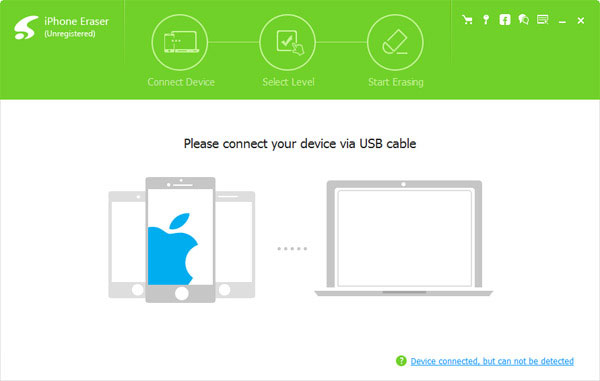
Ορίστε το επίπεδο διαγραφής
Και στη συνέχεια μπορείτε να ορίσετε το επίπεδο διαγραφής. Αν ορίσετε Χαμηλή στάθμη, θα αντικατασταθούν δεδομένα του iPhone σας μία φορά. Αντικαταστήστε δύο φορές για Μέσο επίπεδο. Και να αντικαταστήσετε τρεις φορές για το υψηλό επίπεδο. Αν απλά θέλετε να καθαρίσετε δεδομένα στο iPhone, το χαμηλό επίπεδο θα πρέπει να είναι αρκετό για εσάς.
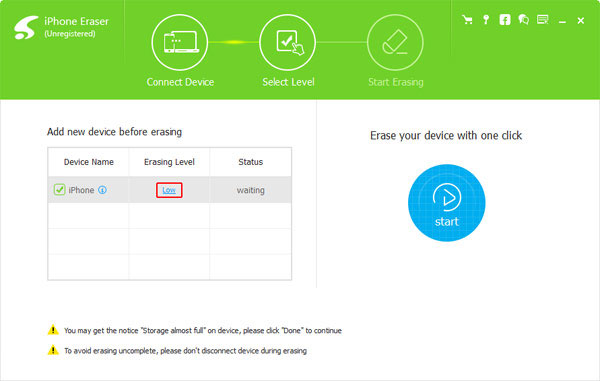
Εκκαθάριση δεδομένων στο iPhone
Και στη συνέχεια θα πρέπει να κάνετε κλικ στο κουμπί "Έναρξη" για να διαγράψετε δεδομένα στο iPhone. Μπορείτε να λάβετε την ειδοποίηση "Αποθήκευση σχεδόν πλήρης" στη συσκευή, κάντε κλικ στο "Τέλος" για να συνεχίσετε τη διαδικασία για να καθαρίσετε βαθιά.
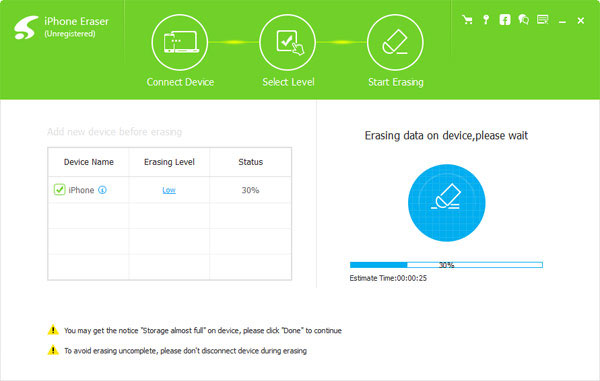
Μέρος 2: Πώς να καθαρίσετε δεδομένα στο iPhone
Μετά από ένα βαθύ καθαρισμό για το iPhone, πρέπει πάντα να δώσετε προσοχή στην αποθήκευση του iPhone. Εδώ είναι μερικές μέθοδοι για την εκκαθάριση των δεδομένων στο iPhone, ειδικά για Caches, Document & Data, Junk αρχεία και άλλα.
Ενότητα 1: Εκκαθάριση της προσωρινής μνήμης Safari στο iPhone
Όπως αναφέρθηκε παραπάνω, τα δεδομένα εκκαθάρισης για το iPhone, το Safari Cache θα πρέπει να είναι ένα σημαντικό κομμάτι που θα πρέπει να λάβετε υπόψη. Απλώς αποσυνδεθείτε από όλους τους ιστότοπους, μπορείτε να ακολουθήσετε τα βήματα για να καθαρίσετε τα δεδομένα της προσωρινής μνήμης του Safari στο iPhone.
Βήμα 1: Μεταβείτε στην επιλογή "Ρυθμίσεις" και στη συνέχεια πατήστε "Safari" από την λίστα κύλισης προς τα κάτω.
Βήμα 2: Στη συνέχεια, επιλέξτε "Διαγραφή ιστορικού και δεδομένων ιστότοπου".
Βήμα 3: Πατήστε "Διαγραφή ιστορικού και δεδομένων" για να διαγράψετε τα δεδομένα του Safari στο iPhone.
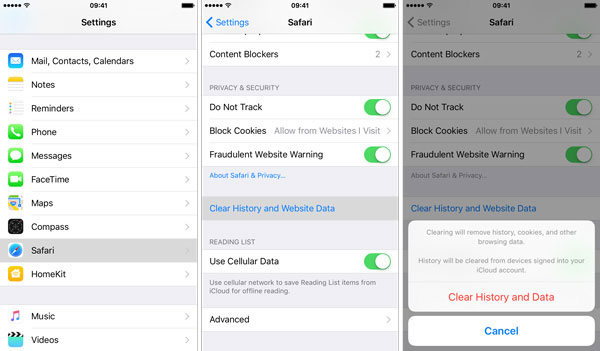
Ενότητα 2: Εκκαθάριση εγγράφων και δεδομένων στο iPhone
Συνήθως η απλή μέθοδος εκκαθάρισης των αρχείων για το έγγραφο και τα δεδομένα σε ένα iPhone αφαιρεί και μεταφορτώνει εφαρμογές. Βεβαιωθείτε ότι έχετε δημιουργήσει αντίγραφα ασφαλείας για το iPhone πριν από την ακόλουθη διαδικασία. Ελέγξτε τα λεπτομερή βήματα όπως παρακάτω.
Βήμα 1: Αγγίξτε την εφαρμογή "Ρυθμίσεις" στο iPhone.
Βήμα 2: Μεταβείτε στο "Γενικά"> "Αποθήκευση & iCloud Χρήση"> "Διαχείριση αποθήκευσης"> "Αποθήκευση".
Βήμα 3: Στη συνέχεια, μπορείτε να διαγράψετε τα Έγγραφα & Δεδομένα στο iPhone διαγράφοντας την εφαρμογή.
Βήμα 4: Αναζητήστε την ίδια εφαρμογή από το κατάστημα εφαρμογών. Στη συνέχεια, κατεβάστε ξανά την εφαρμογή.
Βήμα 5: Ελέγξτε για το χώρο Document & Data για την ίδια εφαρμογή, η οποία θα πρέπει να είναι πολύ μικρότερη από την αρχική.
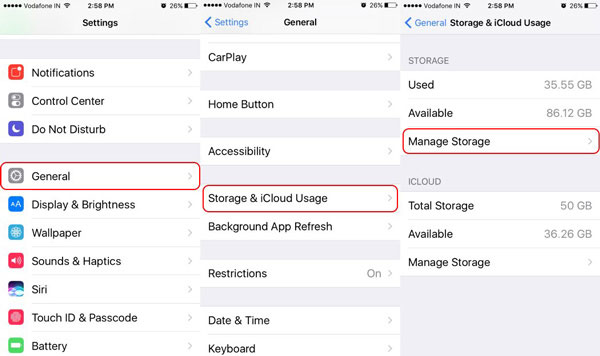
Ενότητα 3: Ελευθερώστε χώρο μνήμης στο iPhone
Υπάρχει μια εύκολη διαδικασία για να ελευθερώσετε χώρο μνήμης στο iPhone εάν έχετε χρησιμοποιήσει το iPhone για μεγάλο χρονικό διάστημα. Θα πρέπει να είναι μια εναλλακτική μέθοδος για να καθαρίσετε τα δεδομένα μνήμης στο iPhone και να διασφαλίσετε ότι υπάρχει αρκετός χώρος για χρήση.
Βήμα 1: Κρατήστε πατημένο το κουμπί "Sleep / Wake" στο πάνω μέρος του iPhone μέχρι να εμφανιστεί το μήνυμα "Slide to Power Off".
Βήμα 2: Στη συνέχεια, μπορείτε να σύρετε το Slide σε Power off για να απενεργοποιήσετε το iPhone. Απλά περιμένετε μερικά δευτερόλεπτα για να επανεκκινήσετε το iPhone.
Βήμα 3: Κρατήστε τον ίδιο συνδυασμό πλήκτρων για να επανεκκινήσετε το iPhone μέχρι να βρείτε το λογότυπο της Apple από την οθόνη.

Ενότητα 4: Διαγραφή όλων των ρυθμίσεων και περιεχομένων στο iPhone
Εάν απλά μπλέξατε με τα αρχεία εγγράφων και δεδομένων, αρχεία σκουπίδια και άλλα, μπορείτε επίσης να διαγράψετε όλα τα δεδομένα στο iPhone με την επιλογή "Διαγραφή όλων των περιεχομένων και ρυθμίσεων" στο iPhone. Απλά ελέγξτε τη λύση όπως περιγράφεται παρακάτω.
Βήμα 1: Μεταβείτε στις "Ρυθμίσεις"> "Γενικά"> "Επαναφορά"> "Διαγραφή όλων των περιεχομένων και ρυθμίσεων"> "Διαγραφή iPhone", η οποία θα διαγράψει όλα τα δεδομένα στο iPhone στις εργοστασιακές ρυθμίσεις.
Βήμα 2: Αν σας ζητηθεί, μπορείτε να εισαγάγετε τον κωδικό πρόσβασης ή τον κωδικό πρόσβασης Apple ID για να επιβεβαιώσετε ότι θέλετε να καταργήσετε όλα τα αρχεία από το iPhone.
Βήμα 3: Και μετά μπορείτε να επαναφέρετε το iPhone σε ένα προηγούμενο αντίγραφο ασφαλείας από iTunes ή iCloud, ή ακόμα και να ξεκινήσετε ως νέο iPhone.
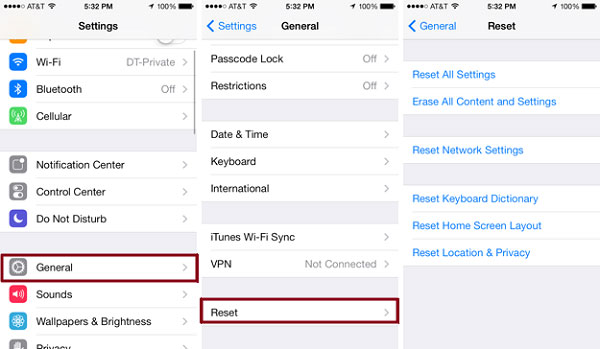
Συμπέρασμα
Αν το iPhone έχει εξαντληθεί, πρέπει να γνωρίζετε τις μεθόδους για την εκκαθάριση δεδομένων στο iPhone. Όταν εκκαθαρίζετε όλα τα δεδομένα στο iPhone με το iPhone Eraser, μπορείτε να βελτιστοποιήσετε τις δυνατότητες του iPhone. Φυσικά, το άρθρο εξηγεί επίσης διαφορετικές μεθόδους για την εκκαθάριση δεδομένων στο iPhone, όπως αρχεία cache, αρχεία εγγράφων και δεδομένων και πολλά άλλα. Απλά μοιραστείτε περισσότερες πληροφορίες σχετικά με την ανησυχία σας σχετικά με την εκκαθάριση δεδομένων στο iPhone.







